Kabelforbindelse
 Vigtigt
Vigtigt
- Hvis printeren udfører rensning, justering af printhovedet eller en anden proces, skal du vente på, at processen er fuldført, før du starter opsætningen.
 Bemærk
Bemærk
-
Se følgende bemærkninger, når du opretter forbindelse til Kabel-LAN.
-
Tryk på knappen HJEM (HOME) for at vise skærmbilledet HJEM.
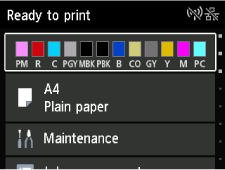
-
Der kræves et Ethernet-kabel (skal købes særskilt).
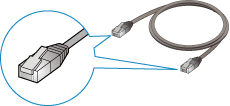
-
Fjern hætten (B) fra den porten, der er placeret i venstre side bag på printeren.
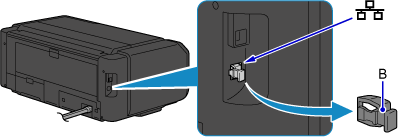
-
Slut printeren og netværksenheden (router osv.) til et Ethernet-kabel (C).
Slut det ikke til nogen anden port.
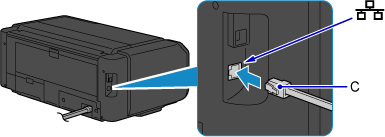
-
Vælg
 LAN-indstillinger (LAN settings) på skærmbilledet HJEM.
LAN-indstillinger (LAN settings) på skærmbilledet HJEM.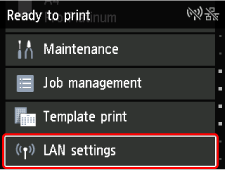
-
Vælg Kabel-LAN (Wired LAN).
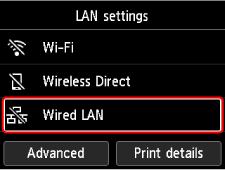
-
Vælg Aktiver/deaktiver kabel-LAN (Enable/disable Wired LAN).
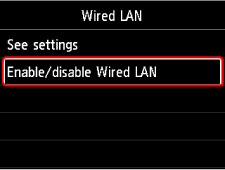
-
Vælg Aktiver (Enable).

-
Tryk på knappen HJEM (HOME).
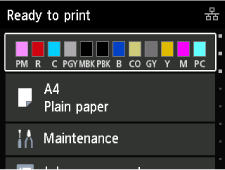
Opsætningen af netværksforbindelsen er nu fuldført.
Når der er forbindelse, vises ikonet for
 på skærmen.
på skærmen.Hvis du udfører konfigurationen ved hjælp af software, skal du vende tilbage til softwaren og fortsætte installationen.
Windows
Klik på
 (eller
(eller  ) på
) på 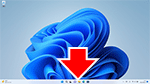 opgavelinjen nederst i skærmbilledet. Følg instruktionerne på skærmen for at fortsætte med opsætningen.
opgavelinjen nederst i skærmbilledet. Følg instruktionerne på skærmen for at fortsætte med opsætningen.macOS
Klik på
 på
på 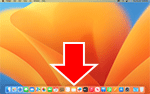 Dock nederst i skærmbilledet, og følg instruktionerne på skærmen for at fortsætte med opsætningen.
Dock nederst i skærmbilledet, og følg instruktionerne på skærmen for at fortsætte med opsætningen.
